在使用电脑的时候,我们往往会在硬盘中积累大量的重复文件,这些重复文件不仅占据了宝贵的存储空间,还会导致文件管理的混乱。ACDSee作为一款功能强大的文件管理工具,提供了便
在使用电脑的时候,我们往往会在硬盘中积累大量的重复文件,这些重复文件不仅占据了宝贵的存储空间,还会导致文件管理的混乱。ACDSee作为一款功能强大的文件管理工具,提供了便捷的删除重复文件的功能,让我们能够轻松地清理硬盘中的冗余文件。acdsee怎么删除重复照片呢?接下来,我们将一起了解acdsee查找重复图片 批量删除方法。
操作步骤:
1、打开软件,点击上方菜单栏中的"工具"选项,接着点击下拉列表中的"查找重复项"。
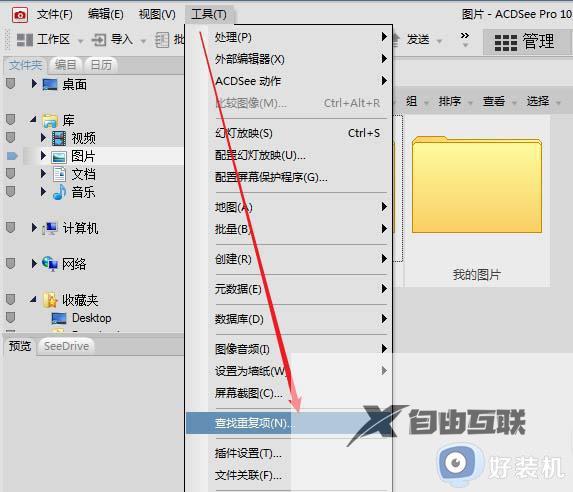
2、在给出的窗口界面中,点击右侧的"添加文件夹"选项。
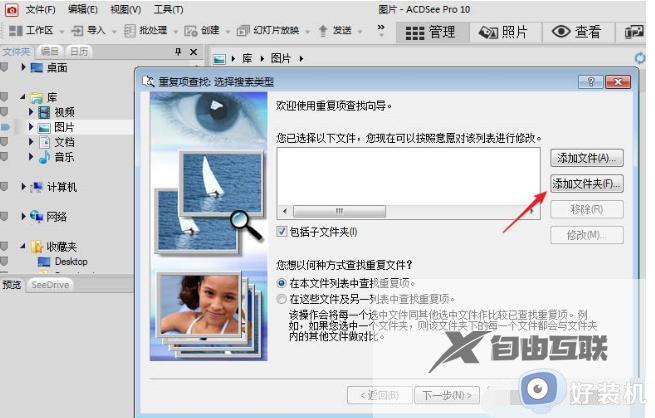
3、接着选择需要去除重复文件的文件夹,点击确定。
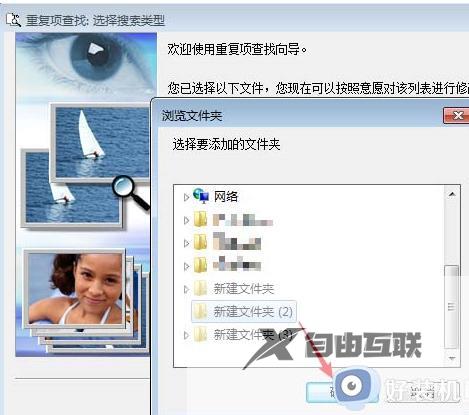
4、然后选择"以何种方式查找重复文件",根据个人需求进行选择,默认是"在本文件列表中查找重复项",点击下一步。
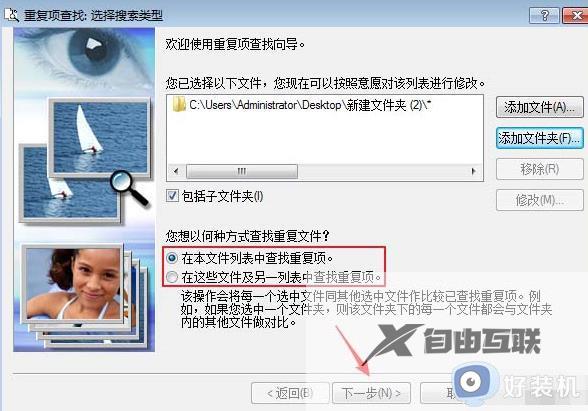
5、然后选择查找何种类型的重复项,默认是"精准重复项",点击下一步。
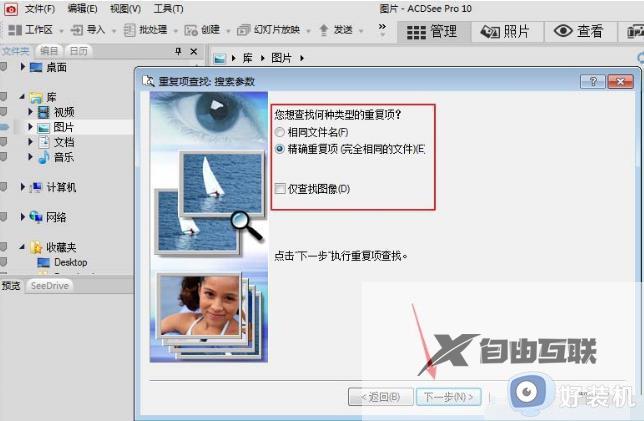
6、很快就查看完成了,先选择重复项合集,再在下方中选择要删除的重复文件,点击下一步。
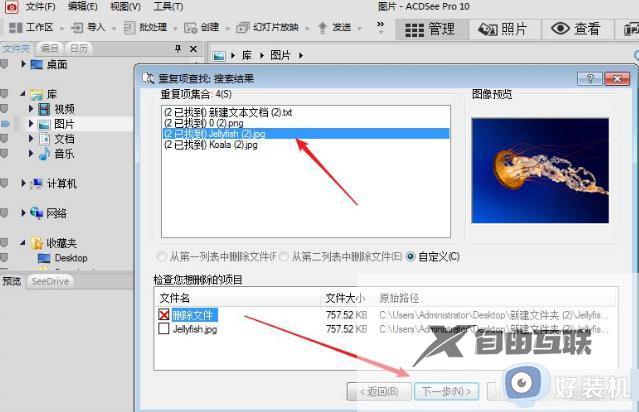
7、最后会提醒我们删除了哪些文件,点击完成就可以了。
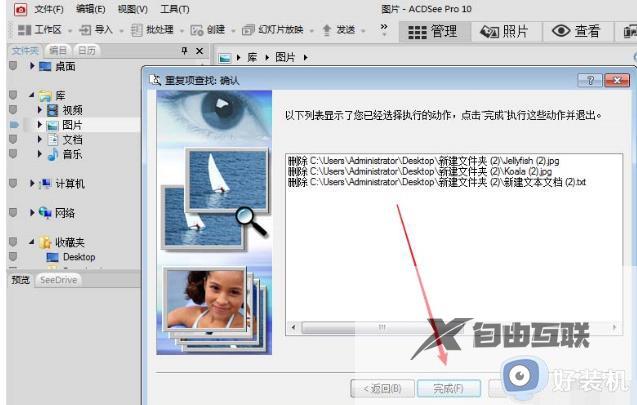
以上就是ACDSee如何删除重复文件步骤的全部内容,如果您遇到这种情况,可以尝试按照本文中的方法解决,希望这些方法对您有所帮助。
【文章转自中东服务器 http://www.558idc.com/dibai.html欢迎留下您的宝贵建议】